php小编新一将为大家介绍win10计算机显示在桌面图标的方法。在win10系统中,有时候我们希望将计算机图标显示在桌面上,方便快速访问,但有些用户可能会发现计算机图标不见了或者没有显示在桌面上。不用担心,下面我们将详细介绍几种解决方法,让计算机图标重新显示在桌面上。
许多朋友在使用电脑时,可能会发现桌面上的“我的电脑(此电脑或计算机)”图标突然消失了。今天,我将以Windows 10 64位系统为例,向大家展示如何恢复它。
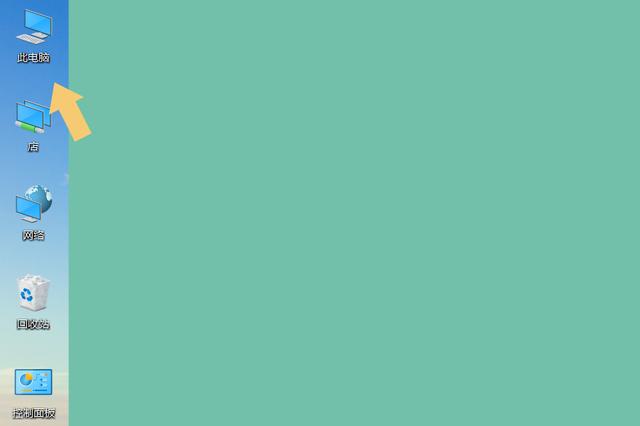 一、设置
一、设置进入电脑桌面以后,按键盘上的“Win+X”组合键。如下图:

在弹出的菜单里,选择“设置”选项。如下图:
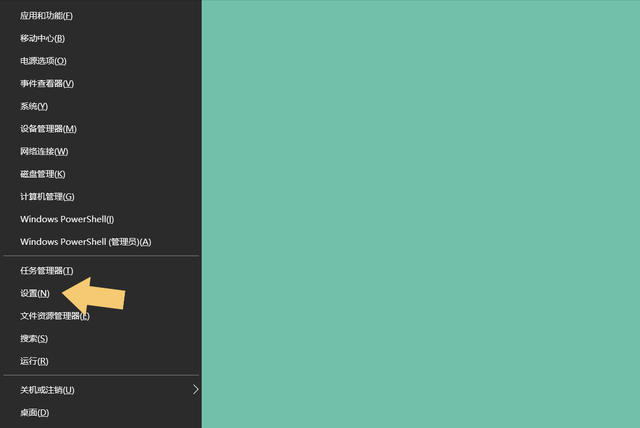 二、主题
二、主题进入系统“设置”界面以后,在弹出的界面里找到“个性化”选项。如下图:
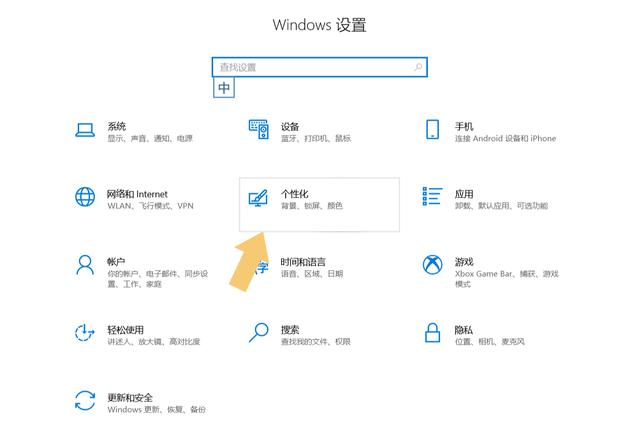
点击进入“个性化”选项,在弹出界面的左侧,找到“主题”。如下图:
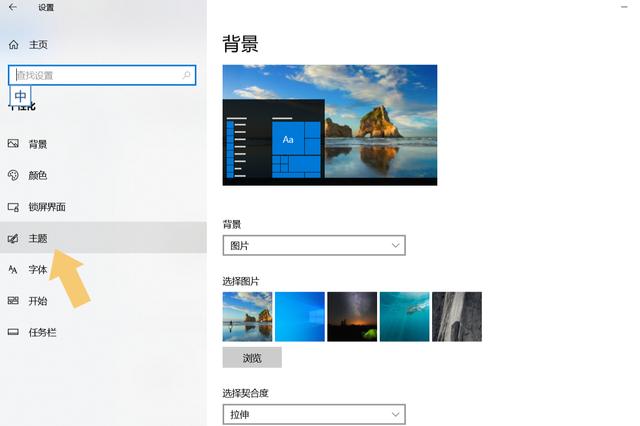 三、恢复图标
三、恢复图标点击“主题”,界面会自动切换,下拉菜单找到“桌面图标设置”选项。如下图:
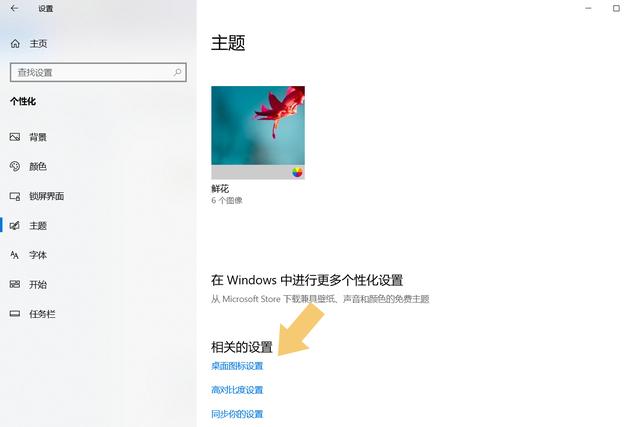
点击进入“桌面图标设置”选项,勾选图中“计算机”选项。如下图:
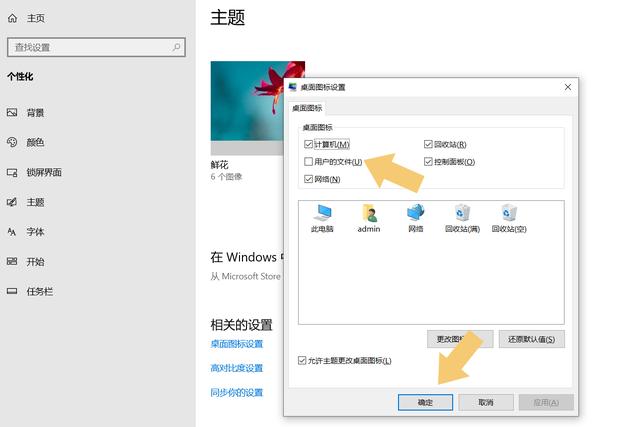
然后点击最底部的“确定”,之后就会发现“此电脑”的图标出现在电脑桌面上了。
结束语:这种方法适用于Windows 10系列系统,可用于恢复此电脑、网络、控制面板、回收站等图标。
以上就是win10计算机显示在桌面图标的详细内容,更多请关注php中文网其它相关文章!

每个人都需要一台速度更快、更稳定的 PC。随着时间的推移,垃圾文件、旧注册表数据和不必要的后台进程会占用资源并降低性能。幸运的是,许多工具可以让 Windows 保持平稳运行。

Copyright 2014-2025 https://www.php.cn/ All Rights Reserved | php.cn | 湘ICP备2023035733号